A folyamat a terhelés a processzor memória Windows 7 - hogyan oldja meg a problémát,
Instabil futás számítógép nem csak rontja az egész érzelmi állapotát a felhasználó. Zavarok az operációs rendszer (OS), lassú alkalmazás betöltése, a számítógép lefagy a megnövekedett terhelés a RAM és a processzor meghibásodását okozhatják a feladat elkészítésének számviteli jelentési alkalmazottja vagy kudarc a projekt építész munkahelyeket. Windows 7 ebben a tekintetben nem különbözik más operációs rendszerek. Mi a teendő, ha a számítógép összeomlik munkahelyi állandó legyen?
Mint az egyik fő oka a magas fogyasztás a rendszer erőforrásait, és lelassítja a számítógépet, elvégzi a folyamat svchost.exe, központi szerepet játszik a Windows 7 betöltött szolgáltatások közvetlenül a megosztott könyvtárból. Mit jelent ez, és hogyan történnek a dolgok, meg kell vizsgálni részletesen.
Svchost.exe fogja szállítani Windows 7 Memória: Mi ez a folyamat, és miért történik
Windows 7 munkafolyamatok svchost.exe megjelenik a „Folyamatok” fülre a Feladatkezelőben. Hogy nyissa meg, használja a Ctrl + Alt + Del.
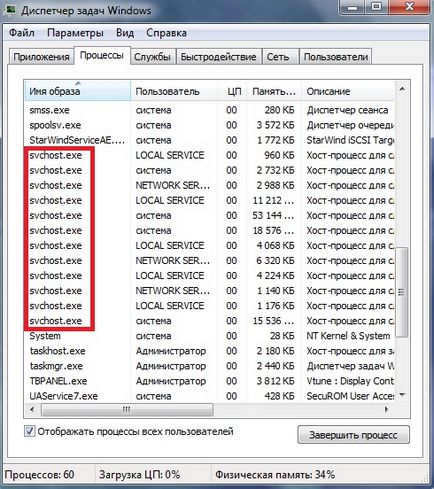
Svchost.exe van megvalósítva egyetlen folyamat, amely a különböző szolgáltatások Windows 7. Ez nemcsak csökkenéséhez memória-felhasználás, hanem csökkenti a költségeit CPU időt. Az egyes szolgáltatások hivatkozott saját példányát svchost.exe által kiváltott ez a fő folyamat, meghatalmazotti a rendszert. Minden esetben bizonyos paramétereket használja. Például ComputerBrowser szolgáltatás hívás ( „Böngésző Computers”), amely lehetőséget ad arra, hogy a hálózati számítógépek és egyéb hardver eszközök, amelyek kompatibilisek a NetBIOS protokoll működik svchost.exe -k netsvcs design. Ebben az esetben ez a paraméter netsvcs lesz látható a Task Manager fülre futó szolgáltatások előtt ComputerBrowser csoportokban oszlopban. Rámutat arra, hogy a szolgáltatást használó a folyamat svchost.exe, csökkenő források fogyasztás.
De ott van egy ésszerű kérdés, hogy miért van gyakran svchost.exe lassítja a számítógép?
Itt a fő oka lehet:
- vírusok;
- engedélyezte az automatikus frissítési OS
- nagyszámú programok telepítése vagy eltávolítása;
- ellenőrizetlen problémás szoftver.
A döntés megnövekedett terhelés kérdések
Keresse meg és javítsa ki az oka a megnövekedett erőforrások felhasználása, lehetőség van arra, hogy ne csak stabilizálni, hanem növeli a sebességet a számítógép. Nem kell elhalasztani ezt a kérdést, mert a tétlenség nem segít a probléma megoldásában, de csak súlyosbítja azt.
Ellenőrzés a Task Manager
A Task Manager fülre „Folyamatok” található abc fájlokat kattintva az oszlop felirata: „A kép címe.” Ezután nyissa meg a jobb klikk menüből bármely másolatát svchost.exe, majd kattintson a „Tovább a szolgáltatásokat.”
Ezen a lapon az összes szolgáltatást használó svchost.exe folyamatot, lásd netsvcs csoport.
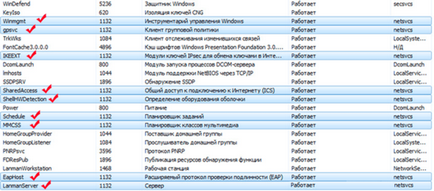
A helyi menü, megáll minden ilyen szolgáltatást, és ellenőrizze az eredményt, amíg a terhelés csökken. Meghatározása után a folyamatot, amely létrehozza a terhelést le kell kapcsolni. Tartsuk szem előtt, hogy a Task Manager csak akkor lehet megállítani, de nem tiltja le a szolgáltatást, növekedést okoz az erőforrások felhasználása.
Ha teljesen le a kiválasztott folyamat megy át a „Start // Control Panel” lap „Administration”. Itt megtalálja az összes Windows 7. Válassza ki a rendszer szolgáltatás, és tiltsa le a Tulajdonságok fülre, válassza ki a megfelelő elemet a helyi menüből. Például mutatunk egy screenshot off szolgáltatás „Tallózó”.
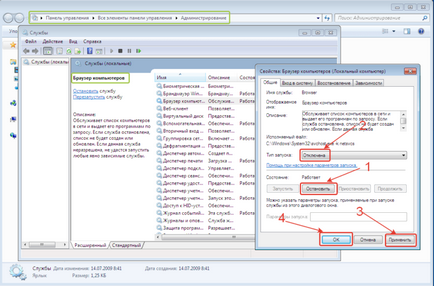
Automatikus frissítések kikapcsolása
svchost.exe folyamat létrehozhatja terhelések miatt sboov az Automatikus frissítések vagy hibákért a frissítéseket magukat.
Ebben az esetben célszerű kikapcsolni ezt a szolgáltatást, és próbálja meg telepíteni az összes csomagot manuálisan.
Keresztül a lap „Rendszer és biztonság” vezérlőpult, menj a „Windows Update”, és módosítsa a beállításokat úgy, hogy jelenléte nem ellenőrzi a frissítéseket.
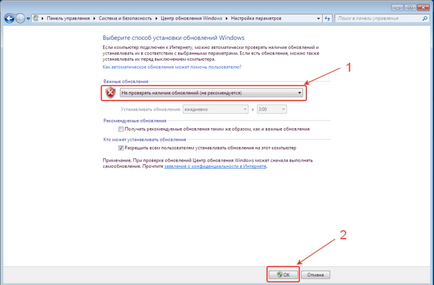
Miután manuálisan csomagokat telepíteni a frissítési szolgáltatást amugy is, hogy lássuk, svchost.exe, a kapcsolódó megállt, terhelés memória és a processzor. Ha a probléma megoldódott, az automatikus frissítés hagyható fut.
Víruskereséssel
Eleinte csak nézd a Task Manager-ben a felhasználó nevében futó svchost.exe másolatot terhelést. Ha a folyamat működik a személyes fiókot, a rendszer valószínűleg egy vírus. Nyissa meg a fájl helyét keresztül a helyi menüben, és ellenőrzi a gyanús fájlok bármilyen víruskereső programot.
Egy ilyen vizsgálat, valamint a teljes víruskereső a rendszer, mint a lemez partícióját vagy a teljes számítógépen is használható
- Web Cure IT - antivírus szoftvert a gyártó orosz IT biztonsági Dr.Web. Célja kezelésére a személyi számítógép. Ez ingyenes. Bármilyen más használat tilos a gyártó. A telepítés után, és indítsa el, válassza vizsgálandó objektumok és kattintson a „Start Scan”. Az adagolás befejezése után távolítsa el a rosszindulatú fájlokat.
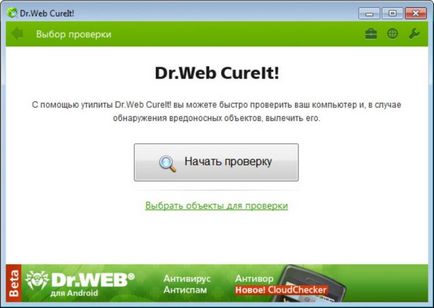
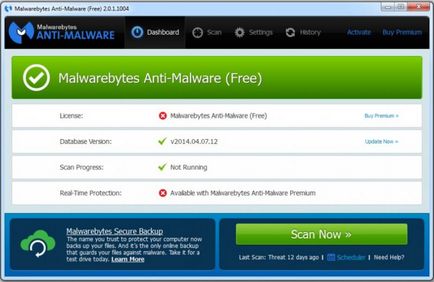
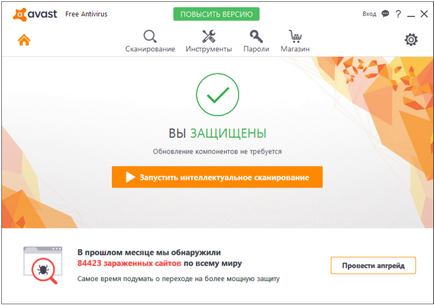
rendszer-visszaállítás
Hogyan lehet visszaállítani a Windows 7, amikor a rendszer működött, anélkül sboov orvosolja a helyzetet.
A folyamat elindításához, válassza ki a megfelelő elemet a Utility menüt, és kövesse az utasításokat. Helyreállítása után a rendszer és a számítógép újraindul, a Feladatkezelő megnyitásához, és ellenőrizze, hogy a svchost.exe folyamat leáll betölteni a számítógépre.
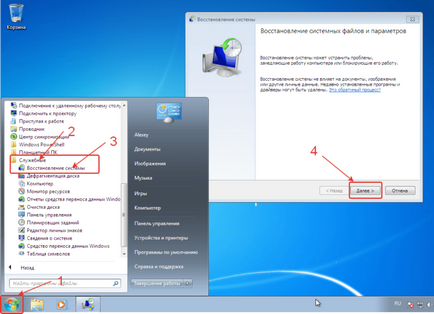
Prefetch mappa tartalmát
Kiterjesztésű fájlok .pf, amely információkat tartalmaz az alkalmazás fut a számítógépen vannak tárolva Prefetch mappát a Windows könyvtárban a rendszer meghajtót (általában a C: Windows).
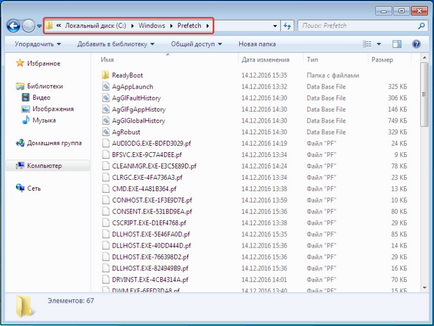
A gyakrabban egy felhasználó telepíti az új programot, és eltávolítja a régi, annál nagyobb a tárolt adatok mennyisége az előzetes letöltési mappát. Ez növeli a terhelést a memória és a processzor. Ebben az esetben egyszerűen tisztítsa meg a Prefetch mappát, és indítsa újra a számítógépet. Az első dob a Windows 7 fájlok törlése után elmúlik lassabban, mint máskor. Elvégre információra telepített alkalmazások a számítógép lesz kialakítva, és lépett újra a fájlokat. Az ezt követő csizma az operációs rendszer boot gyorsabb, és a terhelés a memória és a processzor csökken.
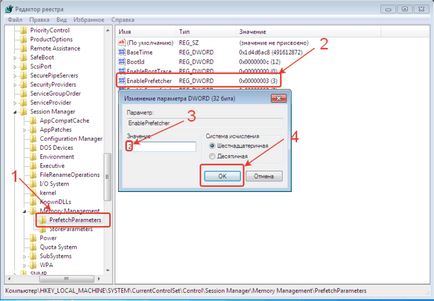
Ebben az esetben, a memória mennyiségét által elfoglalt svchost.exe, és csökkenti a terhelést a processzor csökken.
tesztelt szoftver
Hozzon létre egy megnövekedett terhelést okozott svchost.exe folyamat tesztelt programok ismeretlen fejlesztők.
Sőt, ez a szoftver a számítógépen gyakran gyűjt sokat. Ahhoz, hogy megtalálja ezeket a programokat jobban használható, mint a szokásos Task Manager, és a közüzemi Process Explorer, amely biztosítja a felhasználó fejlett adatátviteli sebesség. Ezen túlmenően, az említett valós idejű víruskereső program a szolgáltatással kapcsolatos VirusTotal és ellenőrzi, nem jelennek meg a rosszindulatú fájlokat. Ennek megfelelően a felhasználó bármikor megszakíthatja a programot, a túlzott erőforrásokat is.
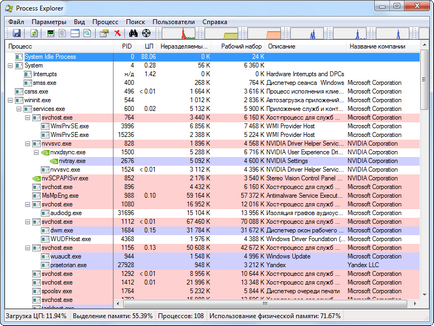
Ellenőrzése System Volume Information
A merevlemez-meghajtó szinte mindig a logikai partíciók, amelyek mindegyike egy rejtett mappa System Volume Information, amely tárolja a beállításokat, és visszaállítani a Windows 7 Gyakran ez a könyvtár lesz a cél a vírus ellen. Malware fertőzik található a források mappát, majd amikor hívott svchost.exe folyamatot kapcsolódó programokat fertőzött fájlokat, van egy megugrott a terhelést a memória és a processzor.
Ha törölni a fertőzött fájlokat, akkor Antivirus Avast. Különösen, a program be van ágyazva a helyi menüből. Ebben az esetben nincs szükség, hogy további engedélyeket felhasználói System Volume Information (az alapértelmezett számára hozzáférést biztosítunk a rendszer folyamat) mappát. De emellett a megadott könyvtárat és rejtve maradnak a felhasználó.
Először is, meg kell, hogy a mappa látható System Volume Information. Ehhez nyissa meg a lap „View” mappa opciót a felső menüben a „Tools” a „Sajátgép”, törölje a „Hide operációs rendszer védett fájljainak” és válassza ki a rádió gomb „Rejtett fájlok, mappák és meghajtók.” Ezután kattintson az „Apply”, majd az „OK” gombot.
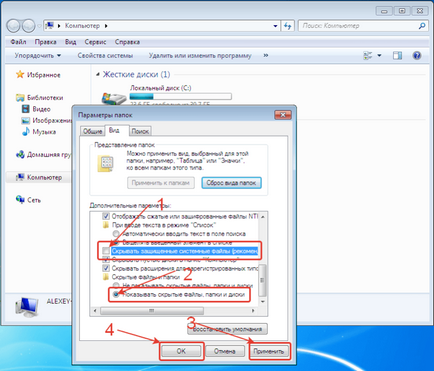
Majd végigmenni a helyi menü használatával Avast antivírus szkennelés System Volume Information mappa valamennyi meglévő logikai partíció a merevlemezen.
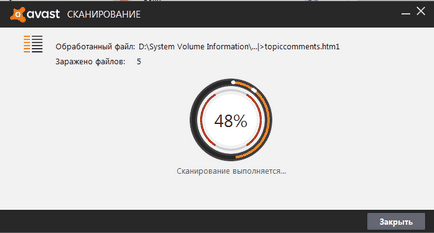
A vizsgálat befejeztével, küldje fertőzött fájlokat a kezelésre, vagy teljesen el kell távolítani.
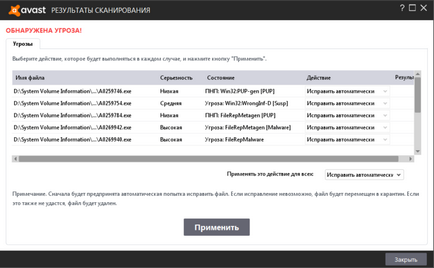
Ebből arra lehet következtetni, hogy a megnövekedett terhelést a memória és a processzor a számítógép, hogy a Windows 7 hozhat létre a különböző szoftver termékek kapcsolatos szolgáltatások betöltött dinamikus csatolású könyvtárak és okozhat svchost.exe folyamatot. Ez elsősorban a vírusok. De nem csak. A teher lehet létrehozni csomagok és tökéletesen működő programok, de ellentétes a Windows 7 rendszer javasolt anyag segít megszüntetni a problémát.